動画広告を入稿する
以下は単体でのクリエイティブ入稿設定となります。一度に多くのクリエイティブを入稿したい場合は、CSV入稿もあわせてご利用ください。CSV入稿方法については、CSV入稿手順(クリエイティブ入稿)をご参照ください。
1上部メニューの[広告設定]から[キャンペーン設定]を選択します。
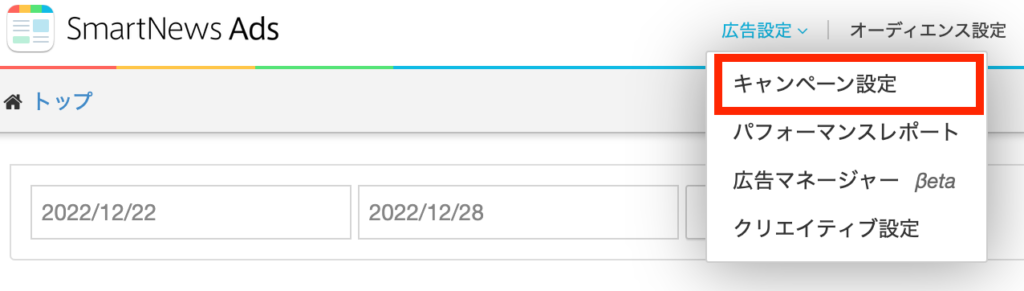
2対象となるキャンペーン名を押下します。
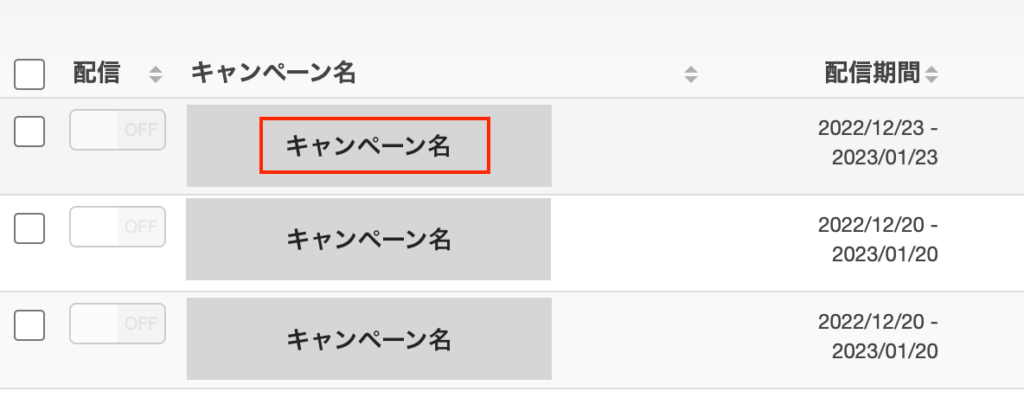
3-1 [新規クリエイティブを入稿する] を押下します。
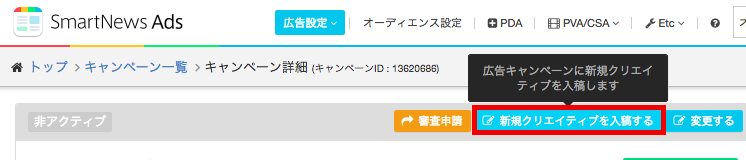
3-2 キャンペーン作成画面から そのままクリエイティブを入稿することも可能です。
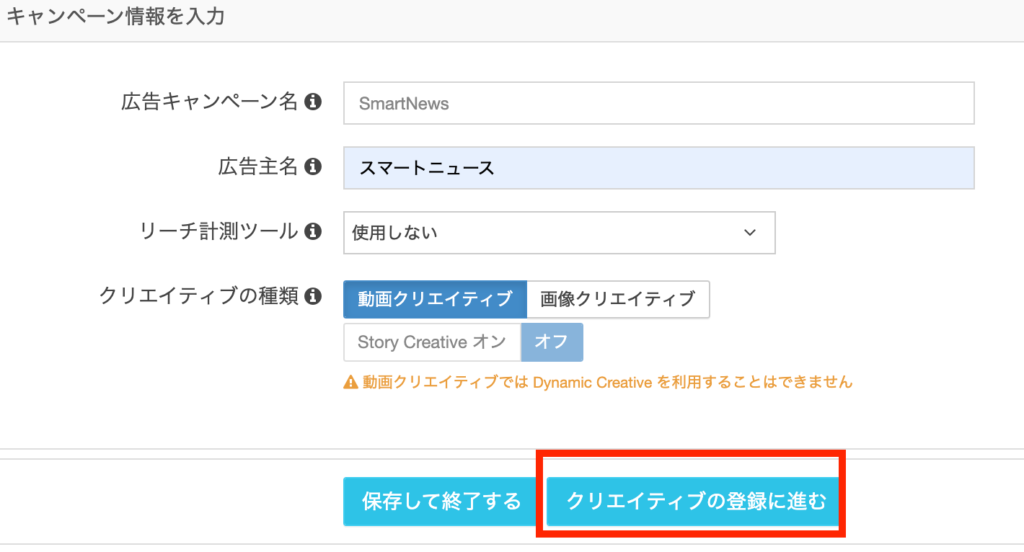
4動画素材をドラッグ&ドロップで追加します。
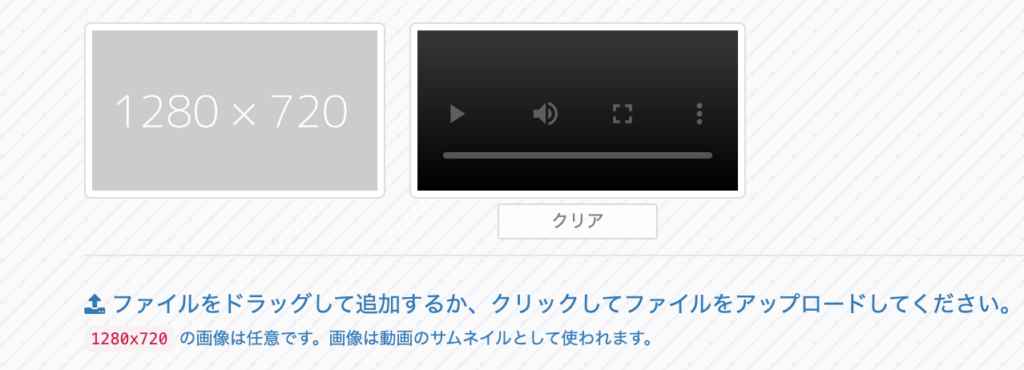
※動画再生完了後の止め画(1280×720)も任意で設定することができます。
止め画を設定しない場合、動画の冒頭シーンで動画が停止いたします。
5見出し、広告主名、クリエイティブ名、遷移先URLを入力します。
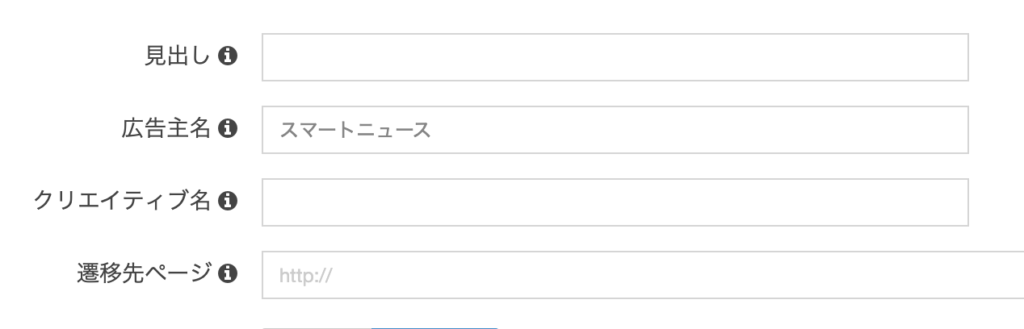
※それぞれ文字数は以下の通りです(全角半角問わず)。
- 見出し(10文字以上28文字以内)
- 広告主名(11文字以内)
- クリエイティブ名(64文字以内)
※使用不可の記号はなく、配信中の変更も可能です(審査には直接関係ありません)。
6Call To Action(CTA)の表示の有無を選択します。
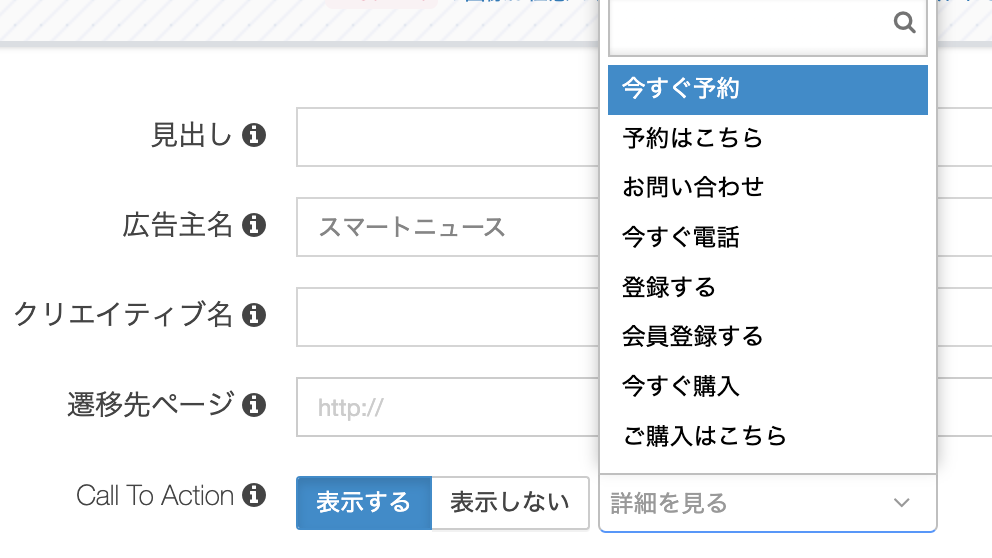
7[クリエイティブを追加する]を押下します。
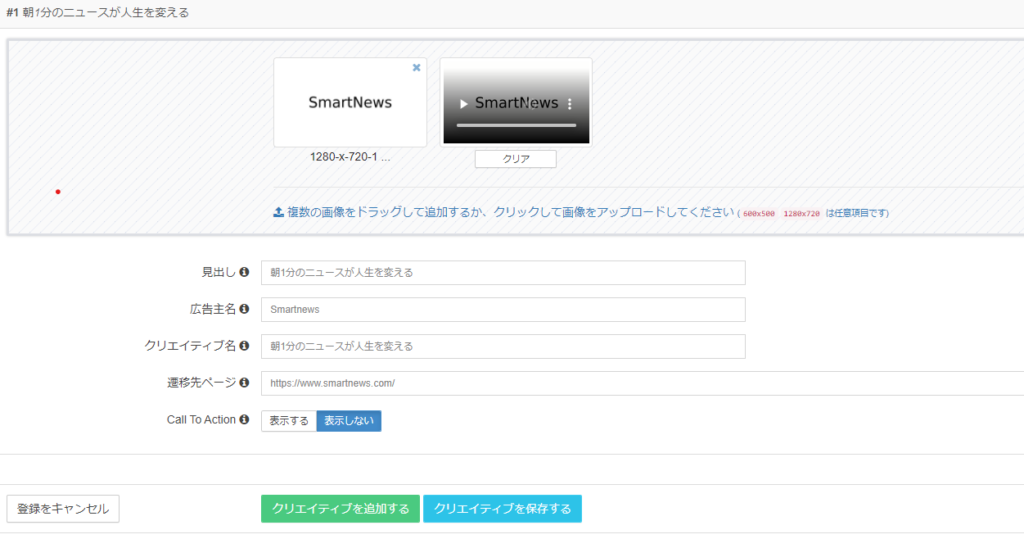
各種仕様
止め画サイズ
- サイズ:1280×720
- 容量:500KB以内
- 形式:gif/png/jpg(gifアニメーション不可)
動画サイズ
アスペクト比 16:9
動画の長さ
1分以内
ファイル形式
MP4
動画解像度
360p
推奨フレームレート
30fps
容量
100MB以内
下限に関しては規定はございませんが、容量が小さすぎると動画自体のクオリティが下がる場合があるため規定に沿ったご入稿をお願いいたします。
推奨動画コーデック
H.264
推奨オーディオコーデック
MP3 / AAC
見出し
全角半角問わず10文字以上28文字以内
説明
動画は説明文は無し
広告主名、クリエイティブ名、遷移先URL、Call To Action
静止画と同様
注意事項
見出し・説明テキスト
- 伏せ字は使用できません。
- 機種依存文字や多数連続する記号は使用できません。
- 改行指定はできません。
- 「見出し」全テキストが表示できない場合は、表示不可領域以下を「…」と省略して広告が表示されることがあります。
- その他禁止表現は広告掲載基準を参照ください。
広告主名
- 【】等の過度に注意を引く囲みは使用できません。
- 使用できる名称は広告主体社名または広告商品名に限ります。
- 9文字以上の場合にはごく稀に省略されることがございます。
- 機種依存文字は使用できません。
- 入稿後の修正は不可です。
- 配信された広告の下に表示される「広告主名」はクリエイティブ情報に記載している「広告主名」が表示されます(キャンペーン情報の広告主名は配信には使用されません)。
遷移先URL
- 可否審査対象となるため、入稿後に修正が発生する場合がございます。
- ディープリンク/ワンリンクのご実施に関しては、 弊社でオフィシャルにサポートしておらず動作保証ができかねますので、 あくまで免責でのご実施をお願いしております。
動画クリエイティブ
- 動画はご入稿いただいた動画ファイルそのままではなく、弊社で一度エンコードしなおしたものを配信しております。あらかじめご了承ください。
- 番組ロゴや番組キャプチャは、許諾有無関係なくご使用いただけません。
Call To Action
- キャンペーン作成時に選択する"キャンペーンの目的"が何であるかによって、フィード面(ChannelView)・記事面(SmartView)それぞれにおけるCall To Actionボタン表示のされ方に違いはなく、選択しなければ非表示、選択すればその通りの表記となります。
- 動画/静止画/カルーセル広告(Story creative)ごとで、フィード面(ChannelView)・記事面(SmartView)それぞれにおけるCall To Actionボタン表示のされ方に、違いはありません。
- 配信される面や端末によってはCall To Actionボタンが表示されない場合があります。
- Call To Actionボタンの変更はWeb案件のみで可能です。
※App(アプリ)案件の場合に利用する場合には、[表示する]を選択し、ラベルは空白のままにしてください(自動的に「インストール」の表示が設定されます)。
動画の自動再生について
- App内広告の自動再生は、「常に」がデフォルトです。
クリエイティブ名について
- クリエイティブ名を変更しても審査には影響ございません。


